연습 - Azure DevOps 환경 정리
이 모듈에 대한 작업이 모두 완료되었습니다. 이 단원에서는 Microsoft Azure DevOps 환경을 정리하는 데 도움을 드립니다.
Important
이 페이지에는 중요한 정리 단계가 포함되어 있습니다. 환경을 정리하면 사용 가능한 빌드 시간을 늘릴 수 있습니다. 이 모듈의 앞부분에서 템플릿을 실행한 경우 정리 단계를 수행해야 합니다.
Azure 리소스 정리
여기에서는 Azure VM을 삭제합니다. 리소스를 삭제하는 가장 쉬운 방법은 해당 부모 리소스 그룹을 삭제하는 것입니다. 리소스 그룹을 삭제하면 해당 그룹의 모든 리소스가 삭제됩니다.
Azure Pipelines를 사용하여 릴리스 파이프라인 만들기 모듈에서는 Azure Portal을 통해 Azure 리소스를 관리했습니다. 여기서는 Azure Cloud Shell을 통해 Azure CLI를 사용하여 배포를 해체합니다. 해당 단계는 리소스를 만들 때 사용했던 단계와 유사합니다.
리소스 그룹을 정리하려면 다음을 수행합니다.
Azure Portal로 이동하여 로그인 합니다.
메뉴 모음에서 Cloud Shell을 선택합니다. 프롬프트가 표시되면 Bash 환경을 선택합니다.

사용한 리소스 그룹인
tailspin-space-game-rg를 삭제하려면az group delete명령을 실행합니다.az group delete --name tailspin-space-game-rg작업을 확인하라는 프롬프트가 표시되면
y를 입력합니다.참고 항목
이전 단계의 Cloud Shell 창에서 SSH에 여전히 로그인되어 있는 경우
exit명령을 실행하여 SSH를 종료한 다음az delete명령을 실행합니다.선택적으로, 이전 명령이 완료되면 다음
az group list명령을 실행합니다.az group list --output table리소스 그룹
tailspin-space-game-rg가 더 이상 존재하지 않음을 알 수 있습니다.
파이프라인을 사용하지 않도록 설정 또는 프로젝트 삭제
이 학습 경로의 각 모듈에서는 모듈 기간 동안 정리된 환경을 만들기 위해 실행할 수 있는 템플릿을 제공합니다.
여러 템플릿을 실행하면 여러 개의 Azure Pipelines 프로젝트가 생성되며, 각 프로젝트는 동일한 GitHub 리포지토리를 가리킵니다. 이 작업으로 인해 GitHub 리포지토리에 변경 사항을 푸시할 때마다 여러 파이프라인의 실행이 트리거될 수 있습니다. 그 결과, 해당 작업으로 인해 호스트된 에이전트에서 사용 가능한 빌드 시간(분)이 부족할 수 있습니다. 따라서 다음 모듈로 이동하기 전에 먼저 파이프라인을 사용하지 않도록 설정하거나 삭제해야 합니다.
다음 두 옵션 중 하나를 선택합니다.
옵션 1: 파이프라인을 사용하지 않도록 설정
이 옵션은 추가 빌드 요청을 처리하지 않도록 하기 위해 파이프라인을 사용하지 않도록 설정합니다. 원한다면 나중에 빌드 파이프라인을 다시 사용하도록 설정할 수 있습니다. 나중에 참조할 수 있도록 DevOps 프로젝트와 빌드 파이프라인을 유지하려면 이 옵션을 선택합니다.
파이프라인을 사용하지 않도록 설정하려면 다음을 수행합니다.
Azure Pipelines에서 파이프라인으로 이동합니다.
추가 작업 메뉴(...)에서 설정을 선택합니다.
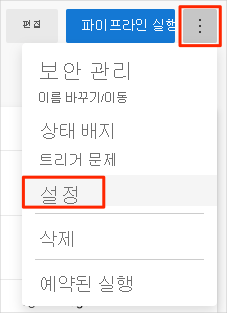
Processing of new run requests에서 Disabled를 선택한 다음, Save를 선택합니다.
파이프라인에서 더 이상 빌드 요청을 처리하지 않습니다.
옵션 2: Azure DevOps 프로젝트 삭제
이 옵션은 Azure Boards 및 빌드 파이프라인에 있는 항목을 포함하여 Azure DevOps 프로젝트를 삭제합니다. 이후 모듈에서는 이 프로젝트가 삭제된 상태에서 새 프로젝트를 가져오는 다른 템플릿을 실행할 수 있습니다. DevOps 프로젝트를 나중에 참조할 필요가 없으면 이 옵션을 선택합니다.
프로젝트를 삭제하려면 다음을 수행합니다.
Azure DevOps에서 프로젝트로 이동합니다. 앞에서 이 프로젝트의 이름을 Space Game - 웹 - 에이전트로 지정할 것을 권장했습니다.
Azure DevOps 페이지의 왼쪽 아래 모서리에서 프로젝트 설정을 선택합니다.
프로젝트 세부 정보 영역에서 아래쪽으로 스크롤한 후 삭제를 선택합니다.
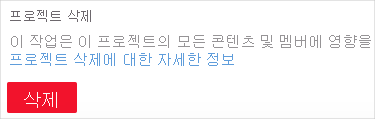
표시되는 창에서 프로젝트 이름을 입력한 다음 삭제를 다시 선택합니다.
이제 프로젝트가 삭제되었습니다.